Shortcuts Settings¶
Editor de accesos rápidos¶
digiKam provide keyboard shortcuts that allow you to perform many tasks without touching your mouse. If you use your keyboard frequently, using these can save you lots of time.
digiKam has a dedicated keyboard shortcuts configuration dialog accessed from the main menu item.
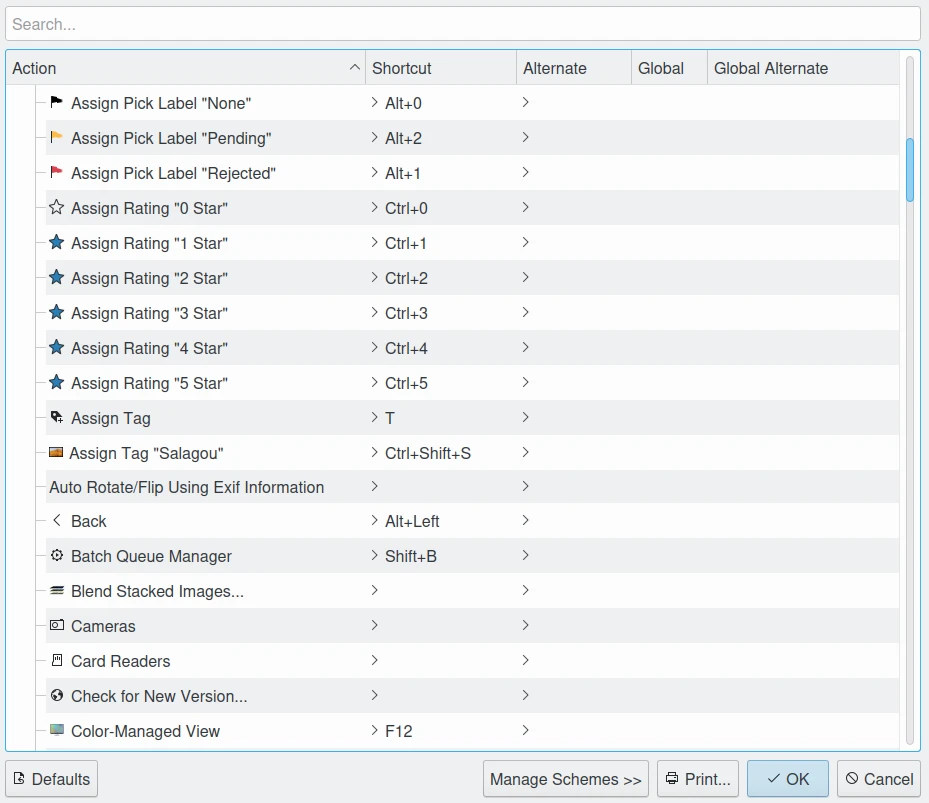
The digiKam Dialog To Configure The Keyboard Shortcuts¶
In this dialog, you will see a list of all the shortcuts available in the application. You can use the Search box at the top to search for the shortcut you want.
To change a shortcut, first click on the name of a shortcut you want to change. You will see a radio group where you can choose whether to set the shortcut to its default value, or select a new shortcut for the selected action. To set a new shortcut, choose Custom and click on the button next to it. Then just type the shortcut you would like to use, and your changes will be saved.
To reset a shortcut, there is a button at the bottom of the dialog, called Restore Defaults. Clicking on this button will reset all your custom shortcuts to their default values. You can also reset an individual shortcut to its default value by selecting it, and choosing the Default radio button.
To remove a shortcut, select it from the list, then click the black arrow with a cross icon to the right of the button that allows you to select a shortcut.
To print-out a list of shortcuts for easy reference, click the Print button at the bottom of the dialog.
You can also work with Schemes, which are keyboard shortcut configuration profiles. You can create several profiles with different shortcuts and easily switch between these profiles. To see a menu allowing you to edit schemes, click on the Manage Schemes button at the bottom of the dialog. The following options will appear:
Current Scheme: Allows you to switch between your schemes.
New: Creates a new scheme. This opens a window that lets you select a name for your new scheme.
Delete: Deletes the current scheme.
More Actions: Opens the following menu:
Save Shortcuts to scheme: Save the current shortcuts to the current scheme.
Export Scheme: Exports the current scheme to a file.
Import Scheme: Imports a scheme from a file.
Accesos rápidos predeterminados¶
digiKam define these keyboard shortcuts by default.
Asignación de puntuación¶
Puntuación |
Acceso rápido |
|---|---|
Sin puntuación |
Ctrl+0 |
1 estrella |
Ctrl+1 |
2 estrellas |
Ctrl+2 |
3 estrellas |
Ctrl+3 |
4 estrellas |
Ctrl+4 |
5 estrellas |
Ctrl+5 |
Asignación de emblema de recogida¶
Emblema de recogida |
Acceso rápido |
|---|---|
Ninguno |
Alt+0 |
Rechazada |
Alt+1 |
Pendiente |
Alt+2 |
Aceptada |
Alt+3 |
Asignación de etiqueta de color¶
Etiqueta de color |
Acceso rápido |
|---|---|
Ninguno |
Ctrl+Alt+0 |
Rojo |
Ctrl+Alt+1 |
Naranja |
Ctrl+Alt+2 |
Amarillo |
Ctrl+Alt+3 |
Verde |
Ctrl+Alt+4 |
Azul |
Ctrl+Alt+5 |
Magenta |
Ctrl+Alt+6 |
Gris |
Ctrl+Alt+7 |
Negro |
Ctrl+Alt+8 |
Blanco |
Ctrl+Alt+9 |
Ampliación¶
Acción |
Acceso rápido |
|---|---|
Ampliar |
Ctrl++ |
Reducir |
Ctrl+- |
Ampliar al 100 % |
Ctrl+. |
Ajustar a la ventana |
Ctrl+Alt+E |
Ajustar a la selección |
Ctrl+Alt+S |
Presentación¶
Acción |
Acceso rápido |
|---|---|
Reproducir todo |
F9 |
Reproducir la selección |
Alt+F9 |
Reproducir con subálbumes |
Mayúsculas+F9 |
Presentación |
Mayúsculas+Alt+F9 |
Control de vistas¶
Acción |
Acceso rápido |
|---|---|
Vista de álbumes |
Mayúsculas+Ctrl+F1 |
Vista de etiquetas |
Mayúsculas+Ctrl+F2 |
Vista de emblemas |
Mayúsculas+Ctrl+F3 |
Vista de fechas |
Mayúsculas+Ctrl+F4 |
Vista de la línea de tiempo |
Mayúsculas+Ctrl+F5 |
Vista de búsqueda |
Mayúsculas+Ctrl+F6 |
Vista de similitudes |
Mayúsculas+Ctrl+F7 |
Vista de mapa |
Mayúsculas+Ctrl+F8 |
Vista de personas |
Mayúsculas+Ctrl+F9 |
Modo de pantalla completa |
Ctrl+Mayúsculas+F |
Vista previa |
F3 |
Salir del modo de vista previa |
Esc |
Conmutar la barra lateral izquierda |
Ctrl+Alt+Izquierda |
Conmutar la barra lateral derecha |
Ctrl+Alt+Derecha |
Actualizar |
F5 |
Refresh (without thumbnails update) |
Ctrl+F5 |
Activar o desactivar la vista de gestión de color |
F12 |
Herramientas principales¶
Acción |
Acceso rápido |
|---|---|
Abrir en el editor |
F4 |
Abrir en la aplicación predeterminada |
Ctrl+F4 |
Mesa de luz |
Mayúsculas+L |
Colocar en la mesa de luz |
Ctrl+L |
Añadir a la mesa de luz |
Ctrl+Mayúsculas+L |
Gestor de cola por lotes |
Mayúsculas+B |
Añadir a la cola actual |
Ctrl+B |
Añadir a nueva cola |
Ctrl+Mayúsculas+B |
Manipulación de elementos¶
Acción |
Acceso rápido |
|---|---|
Cambiar nombre del elemento |
F2 |
Cambiar nombre del álbum |
Mayúsculas+F2 |
Nuevo álbum |
Ctrl+N |
Mover elemento a la papelera |
Supr |
Borrar elemento permanentemente |
Mayúsculas+Supr |
Rotar elemento a la izquierda |
Ctrl+Mayúsculas+Izquierda |
Rotar elemento a la derecha |
Ctrl+Mayúsculas+Derecha |
Flip Item Horizontally |
Ctrl+* |
Flip Item Vertically |
Ctrl+/ |
Operaciones de la aplicación¶
Acción |
Acceso rápido |
|---|---|
Cerrar ventana |
Alt+F4 |
Salir de la aplicación |
Ctrl+Q |
Configurar la aplicación |
Ctrl+Mayúsculas+, |
Configurar accesos rápidos del teclado |
Ctrl+Alt |
Mostrar la barra de menú |
Ctrl+M |
Mostrar la barra de miniaturas |
Ctrl+T |
Encontrar acción del menú |
Ctrl+Alt+I |
¿Qué es esto?? |
Mayúsculas+F1 |
Postprocesamiento¶
Acción |
Acceso rápido |
|---|---|
Editar propiedades del álbum |
Alt+Intro |
Editar comentarios |
Alt+Mayúsculas+C |
Editar títulos |
Alt+Mayúsculas+T |
Editar geolocalización |
Ctrl+Mayúsculas+G |
Editar metadatos |
Ctrl+Mayúsculas+M |
Asignar etiqueta |
T |
Mostrar etiquetas asignadas |
Alt+Mayúsculas+A |
Ajustar fecha y hora |
Ctrl+Mayúsculas+D |
Crear galería en HTML |
Ctrl+Alt+Mayúsculas+H |
Buscar texto |
Ctrl+F |
Búsqueda avanzada |
Ctrl+Alt+F |
Encontrar duplicados |
Ctrl+D |
Herramientas de exportación¶
Acción |
Acceso rápido |
|---|---|
Exportar a Box |
Ctrl+Alt+Mayúsculas+B |
Exportar a Dropbox |
Ctrl+Alt+Mayúsculas+D |
Exportar a Flickr |
Ctrl+Alt+Mayúsculas+R |
Exportar a Google Drive |
Ctrl+Alt+Mayúsculas+G |
Exportar a Google Photos |
Ctrl+Alt+Mayúsculas+P |
Exportar a ImageShack |
Ctrl+Alt+Mayúsculas+M |
Exportar a iNaturalist |
Ctrl+Alt+Mayúsculas+N |
Exportar a almacenamiento local |
Ctrl+Alt+Mayúsculas+L |
Exportar a Onedrive |
Ctrl+Alt+Mayúsculas+O |
Exportar a Pinterest |
Ctrl+Alt+Mayúsculas+I |
Exportar a almacenamiento remoto |
Ctrl+Alt+Mayúsculas+K |
Exportar a SmugMug |
Ctrl+Alt+Mayúsculas+S |
Herramientas de importación¶
Acción |
Acceso rápido |
|---|---|
Añadir imágenes |
Alt+Mayúsculas+I |
Importar de Google Photos |
Alt+Mayúsculas+P |
Importar de almacenamiento remoto |
Alt+Mayúsculas+K |
Importar de SmugMug |
Alt+Mayúsculas+S |
Operaciones de selección¶
Acción |
Acceso rápido |
|---|---|
Copiar |
Ctrl+C |
Cortar |
Ctrl+X |
Pegar |
Ctrl+V |
Invertir la selección |
Ctrl+I |
Seleccionar todo |
Ctrl+A |
Seleccionar nada |
Ctrl+Mayúsculas+A |